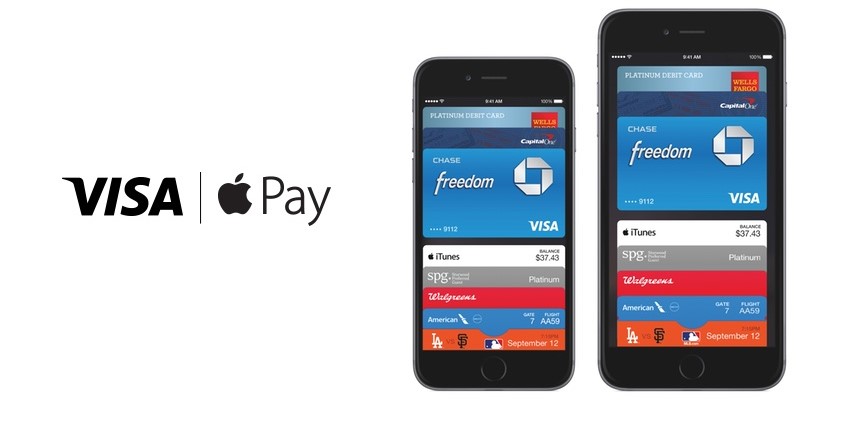Apple Pay на Apple Watch (iWatch) - как настроить сервис на смарт-часах? Как использовать apple pay
Как пользоваться Apple Pay в России
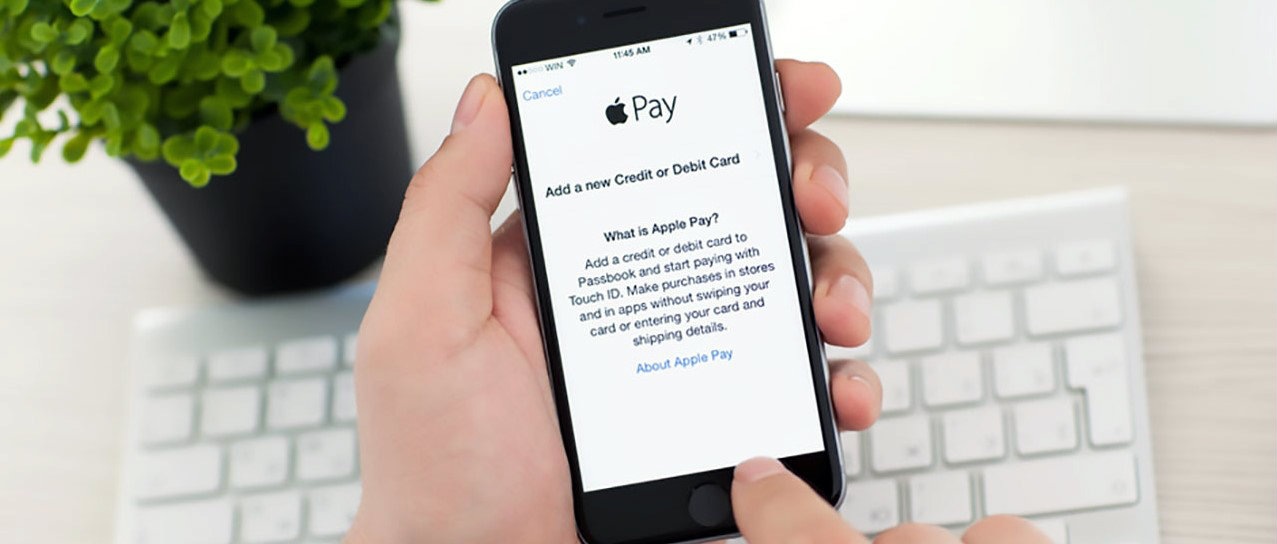 Платежный сервис Apple Pay функционирует по всему миру больше двух лет и более чем успешно. В нашей стране она появилась сравнительно недавно и у множества пользователей компании Apple возникают сложности с тем, как же использовать Apple Pay в России. Давайте по порядку.
Платежный сервис Apple Pay функционирует по всему миру больше двух лет и более чем успешно. В нашей стране она появилась сравнительно недавно и у множества пользователей компании Apple возникают сложности с тем, как же использовать Apple Pay в России. Давайте по порядку.
Какие банки работают с Apple Pay
Компания Apple работает с самыми крупными российскими банками. Это:
Если вы не нашли Банк, выпустивший вашу карту, в этом списке, не спешите регистрировать ее в другом. Список банков, сотрудничающих с Apple Pay, постоянно пополняется. Просто следите за обновлениями на нашем сайте и наберитесь терпения.
Как и где пользоваться Apple Pay в России с помощью вашего IPhone
Крупнейшие сетевые гипермаркеты, места ,где вы привыкли перекусывать, кинотеатры и даже метро — вот не полный список тех мест, где вы сможете использовать Apple Pay в России.
- просто найдите у терминала оплаты этот знак:
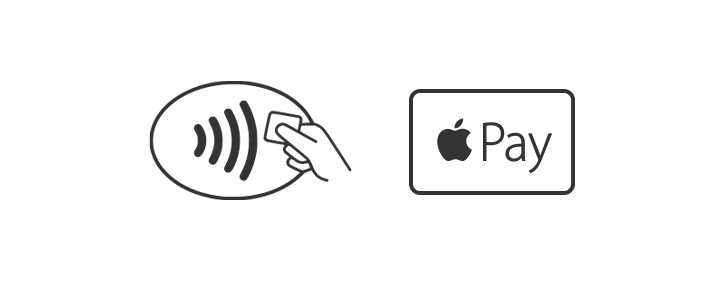
- поднесите к нему ваш смартфон,
- отсканируйте свой отпечаток пальца и все, оплата прошла.
Собственно, это вся инструкция как пользоваться Apple pay в магазине. Согласитесь, список действий не велик. Кроме магазинов, Apple Pay сотрудничает со множеством приложений, где вы также можете покупать с не меньшим комфортом. А если воспользоваться на компьютере Mac браузером Safari, Вам станет доступен и on-line шоппинг на веб-сайтах.
Как сделать Apple Pay рабочим на вашем iPhone.
- В первую очередь ваш iPhone должен быть оснащен NFC модулем. Это смартфоны Apple последнего поколения (шестой и седьмой) и iPhone 5/5с и 5s в тандеме с умными часами той же марки.
- Откройте приложение Wallet и загрузите на него банковскую карту, одну или несколько, на Ваш выбор. На любое устройство, которое бы Вы не предпочли, можно добавить до 8 карт.
Как это сделать для Iphone
- В программе Wallet нажмите «Добавить пластиковую карту
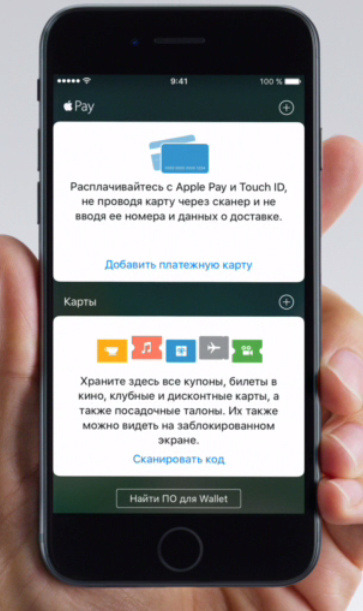
- Нажмите кнопку «Далее». Банк проверит информацию и решит, возможно ли внести карту в приложение
- Банку может потребоваться дополнительная информация. Тогда Вы увидите запрос. Если Вы можете предоставить запрашиваемые данные, вернитесь в раздел «Настройки» > «Wallet и Apple Pay» и выберете карту, о которой идет речь
- После того как карта пройдет проверку банка, нажмите «Далее»
Как это сделать на IPad
Добавить карту на IPad вы сможете в соответствие с инструкциями для IPhone.
- Перейдите в Настройки.
- Найдите «Wallet и Apple Pay» и выберите «Добавить кредитную или дебетовую карту».
- Чтобы добавить карту, связанную с вашей учётной записью iTunes, необходимо введите код безопасности этой карты. Введите данные карты с помощью камеры, для этого выберите «Добавить другую карту».
Как это сделать на Apple Watch.
- Зайдите в программу Watch на iPhone, потом откройте вкладку «Мои часы». Если часов несколько, выберите одни
- Далее следует нажать «Wallet и Apple Pay»
- Если карта уже загружена на вашем устройстве, нажмите «Добавить» рядом с ней. Если хотите добавить новую, нажмите «Добавить пластиковую карту»
- Далее по аналогии с инструкциями к iPhone.

И как это сделать на компьютере Mac
- Зайдите в меню «Системные настройки» > «Wallet и Apple Pay»
- Нажмите «Добавить карту»
- Далее по аналогии с iPhone
Для корректного взаимодействия с Apple Pay также необходима последняя версия ОС iOS, watchOS или macOS, кроме того, на устройстве должен работать идентификатор Apple ID.
Более подробную инструкцию о том, как работать с Apple Pay на MacBook, читайте на нашем сайте.
Все, установка завершена, приступайте к работе с Apple Pay.
applepayd.ru
Apple Pay: как настроить и использовать платежную систему в России
20 октября 2014 года Apple был запущен сервис Apple Pay, о котором незадолго до официального релиза было упомянуто на очередной презентации Apple генеральным директором компании. Что же такое Apple Pay?Как настроить Apple Pay
Перед тем, как использовать сервис, необходимо запустить штатное приложение Passbook и добавить активную карту, посредством её сканирования с помощью камеры. Прикрепить к Apple Pay можно до 8 различных карт, причем оплата происходит в считанные секунды. Пользователю даже нет нужды запускать какое-либо приложение для активации системы. Достаточно просто поднести свой iPhone к бесконтактному считывателю, установленному в магазинах, и положить палец на кнопку Home для распознания Touch ID отпечатка пальца. Вибрация или звуковой сигнал дадут знать, что операция по оплате прошла успешна.
Также с помощью системы бесконтактных платежей можно оплачивать покупки в приложениях.
Стоит сразу оговориться, что Apple Pay будет поддерживается лишь на новых устройствах компании Apple, таких как iPhone 6 и iPhone 6 Plus, iPhone 7, iPhone 7 Plus, iPad mini 3, iPad Air 2 или Apple Watch и более поздних моделях.
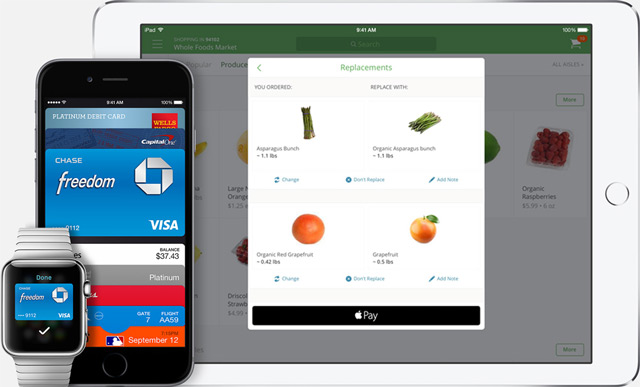
Несмотря на то, что с момента запуска использовать Apple Pay можно в более чем 200 000 торговых точек, среди которых McDonald's, сеть аптек Walgreen и такие крупные магазины, как Target и Macy's, в настоящем Apple имеет договоренности лишь с банками США, что делает сервис недоступным для жителей России. Тем не менее, при большом желании, территориальное ограничение можно обойти.
upd. Apple Pay в России
Система Apple Pay заработала в России. На настоящий момент для оплаты покупок через Apple Pay подойдет только MasterCard от Сбербанка, но уже в ближайшее время ситуация может измениться — список банков-партнеров будет пополнен.Расплачиваться в России за свои покупки оффлайн через Apple Pay смогут пользователи следующих устройств:
- iPhone 6 и 6 Plus
- iPhone 6S и 6S Plus
- iPhone 7 и 7 Plus
- iPhone SE
- Apple Watch
Как использовать Apple Pay в России
Apple Pay была запущена в России 4 октября. Система автоматически активируется на всех совместимых устройствах, так что пользователям i-девайсов нет нужны самостоятельно выполнять какую-либо настройку сервиса.
Работает Apple Pay со всеми терминалами, поддерживающими бесконтактные методы оплаты. Это PayPass, PayWave и NFC.
Для того, чтобы расплатиться приложите палец на сенсор Touch ID и поднесите iPhone к терминалу. В это время система автоматически проведёт платёж.
В ряде случаев может потребоваться ввести PIN-код карты или расписаться на экране iPhone. При оплате покупок через Apple Pay комиссия банком не взимается.
Как добавить карты в Apple Pay
Напомним, в настоящий момент в России Apple Pay работает только с MasterCard от Сбербанка. Чтобы прикрепить карту, выполните следующие действия:- Откройте приложение Wallet на iPhone.
- Тапните по «Добавить платёжную карту».
- Сфотографируйте карту или введите её данные вручную.
Видеоинструкции «как настроить Apple Pay» от Сбербанка
Как использовать Apple Pay за пределами США с картой банка США
Как стало недавно известно, владельцы новеньких мобильных девайсов от Apple нашли способ пользоваться сервисом на территории других государств. Правда, для того чтобы воспользоваться Apple Pay за пределами США необходимо иметь действующую в США банковскую карту.Хоть Apple и заявляют, что они имеют договоренность с более чем 500 банками, в настоящем, заводя речь о совместимости карт с Apple Pay, купертиновцы оглашают не столь большой список: American Express, Bank of America, Capital One, Chase, Citi, J.P Morgan, Merrill Lynch, U.S. Trust и Wells Fargo. Более подробно ситуация с поддержкой карт выглядит так:

Далее, для произведения оплаты покупки, необходимо перейти в «Настройки» > «Основные» > «Язык» > «Регион» и сменить его на США. После этого запускаем приложение Passbook, в котором появилась возможность установки Apple Pay и продолжаем настройку.
Оплачивать покупки с помощью Apple Pay можно будет через PoS-терминалы, имеющие поддержку технологии NFC. Однако примите во внимание, использование сервиса Apple Pay вне США влетит вам в лишнюю копеечку, поскольку банки потребуют оплату услуг с учетом конвертации валют. Но как бы там ни было, это работает.
Безопасность Apple Pay
Безопасность использования бесконтактной платежной системы является одним из важных вопросов. Как утверждает большинство специалистов, оплачивать покупки с помощью Apple Pay более безопасно, нежели с помощью привычных пластиковых карт. Технология сканирования отпечатка пальца Touch ID исключает возможность использования сервиса посторонними людьми, а модуль NFC передает все данные с помощью токенов, заменяющих существующий номер кредитной карты на случайно генерируемый.Если вы не нашли ответа на свой вопрос или у вас что-то не получилось, а в комментаряих ниже нет подходящего решения, задайте вопрос через нашу форму помощи. Это быстро, просто, удобно и не требует регистрации. Ответы на свой и другие вопросы вы найдете в данном разделе.
К слову, следите за новостями app-s.ru через нашу группу Вконтакте или в Telegram. У нас чертовски интересная лента новостей.
Порядок вывода комментариев: По умолчаниюСначала новыеСначала старые
app-s.ru
Apple Pay Cash: как настроить, пользоваться, активировать?
Новая функция от Apple – Apple Pay Cash, предлагающая простой способ отправлять или получать деньги между друзьями и членами семьи, используя приложение «iMessege» или «Siri» на вашем Айфоне и Айпаде. Оно похоже на популярное приложение Venmo, которое облегчает онлайн-переводы средств между пользователями.
iFolks в США может начать использовать Pay Cash прямо сейчас, чтобы совершать покупки в магазинах, в приложениях и в интернете. Вы также можете перенести баланс Pay Cash на свой банковский счет.
Как использовать Apple Pay Cash на Айфоне и Айпаде?
Есть несколько требований, которые должны быть выполнены, прежде чем вы сможете отправлять деньги через Pay Cash в сообщении на вашем устройстве. Эта функция доступна только для граждан, которым больше 18 лет. Перед тем, как использовать эту услугу, необходимо выполнить проверку подтверждающую вашу личность.
Для безналичной оплаты Apple требуется, чтобы у вас была действительная дебетовая или кредитная карта, которую вы можете использовать в своем приложении «Кошелек», облегчая денежные переводы.
Вам не нужно загружать новое приложение, чтобы использовать Pay Cash.
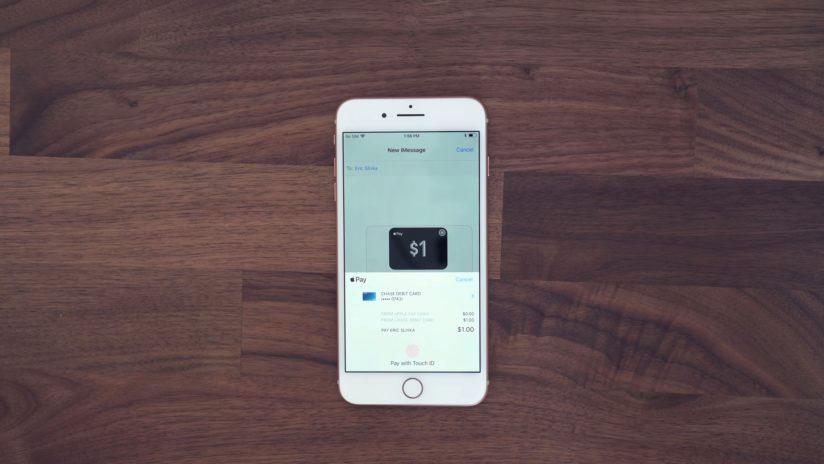
Какие устройства Apple поддерживают функцию Apple Pay Cash?
Вы можете использовать свой iPhone, iPad или Apple Watch для облегчения транзакции Apple Pay Cash. Если вы используете iPhone или iPad, у вас должна быть установлена iOS 11.2. Вот рекомендации Apple относительно подходящих устройств для Pay Cash. Функция поддерживается на вашем Apple Watch, если вы обновите свое устройство до watchOS 4.2.
Как настроить и использовать Apple Pay Cash?
Если вы отвечаете всем требованиям приемлемости для использования функции Pay cash, настройка его довольно проста и использование ее удивительно интуитивно.
Ознакомьтесь с инструкциями Apple о том, как настроить и использовать эту функцию на устройствах Apple. Этот документ поддержки Apple очень детализирован и охватывает все основы использования данной функции на вашем iPhone.
Как настроить Apple Pay Cash шаги:
1. Чтобы настроить Apple Pay Cash, откройте приложение «Кошелек» и выберите карту Apple Pay Cash вверху.
2. Нажмите «Настройка Apple Pay Cash».
3. Нажмите «Продолжить».
4. Примите Условия и положения, нажав «Согласен» вниз в нижнем правом углу.
5. Дайте приложению несколько минут, чтобы настроиться. Затем вас попросят связать дебетовую карту с Apple Pay Cash. Это необязательно, но это необходимо, если вы хотите добавить средства на свой баланс Apple Pay Cash (единственный способ для людей отправить вам деньги через Apple Pay Cash).
6. Во время процесса установки вас могут попросить подтвердить вашу личность, которая может включать ввод вашего адреса, дату рождения, номер социального страхования или, возможно, даже фотографию вашего водительского удостоверения. Я читал, что некоторым пользователям не нужно было проверять их личность вообще, в то время как другие сказали, что им нужно было только ввести только дату.
Каковы ограничения при использовании Apple Pay Cash?
Допустимый остаток на балансе $ 20 000 в банках Apple Pay Cash. Согласно рекомендациям Apple, минимальная сумма, которую вы можете перевести на свой счет из банка, составляет $ 10, а максимальная сумма, разрешенная в настоящее время в одной транзакции, составляет $ 3 000. Кроме того, максимальная сумма еженедельного взноса составляет $ 10 000.
Когда дело доходит до фактической отправки или получения средств между пользователями, вы можете отправлять или получать деньги в диапазоне от $ 1 и $ 3000 в одном сообщении. В течение семи дней вы можете отправлять или получать максимум $ 10 000.
Apple Pay Cash привязан к Apple Id?
Как и в случае любого функции Apple, новая услуга напрямую связана с вашим Apple Id. После того, как вы настроили Pay Cash на одном устройстве, вы можете использовать его на любом подходящем устройстве, при помощи iCloud с тем же идентификатором Apple.
Если вы планируете использовать услугу Apple Pay Cash, вам необходимо будет настроить двойную аутентификацию, для вашей же безопасности. Двухэтапная аутентификация – это дополнительный уровень безопасности для вашего Apple ID, не дающий никому, кроме вас использовать его.
Можно ли использовать Apple Pay Cash на всех моих устройствах?
Поскольку функция Pay Cash напрямую связана с вашим Apple ID как и ваша учетная запись iCloud, вы можете использовать ее на любом подходящем устройстве, где вы подписались на использование вашего Apple ID.
Вы также можете управлять этим процессом, чтобы функция была доступна только на определенном устройстве по вашему выбору, в отличие от всех используемых вами устройств.
Чтобы отключить Apple Pay Cash на определенном устройстве:
- Перейдите в «Настройки»
- Нажмите «Кошелек»
- Тапните «Apple Pay»
- Используйте функцию «Apple Pay»
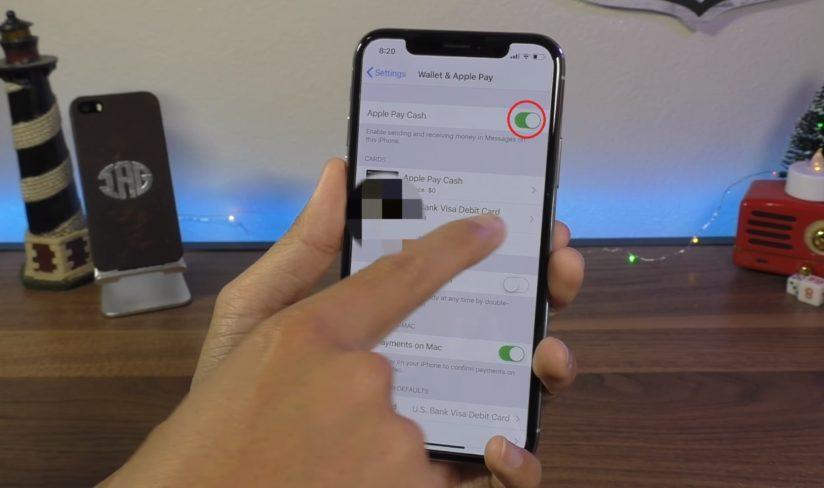
Что делать, если я потеряю свой iPhone?
В случае, если вы потеряете свой iPhone или iPad с активной функцией Apple Pay Cash, в ближайшее время, вам будет необходимо заблокировать свой счет.
Для этого, войдите в свою учетную запись iCloud с помощью веб-браузера и включите «Потерянный режим» для устройства. Возможность совершать любые транзакции с использованием Apple Pay мгновенно приостанавливается, когда вы активируете режим «Потерянный режим».
Как закрыть банковский счет Apple Pay Cash?
Важно помнить, что отключение Apple Pay Cash с использованием настроек девайса НЕ закрывает вашу учетную запись Pay Cash.
Как только ваш баланс на счете равен нулю, вам нужно будет связаться с Apple, чтобы закрыть свою учетную запись. Обратите внимание, что вам необходимо будет поддерживать баланс $ 0 на вашей платежной карте Pay Cash в течение как минимум 30 дней подряд, прежде чем вы обратитесь к Apple для закрытия учетной записи. Это соответствует правилам, установленным банком Green Do.
Проблемы при использовании Pay Cash
Есть некоторые важные аспекты, о которых вам следует знать, если вы планируете использовать функцию Apple Pay Cash на вашем девайсе:
- Существует большая разница, когда дело доходит до использования дебетовой карты по сравнению с кредитной картой для Pay Cash. При использовании вашей дебетовой карты не взимается плата, но с вашей кредитной карты взимается комиссия в размере 3%
- Если вы планируете использовать кредитную карту для облегчения денежного перевода, вам также следует ознакомится с правилами вашего банка, чтобы убедиться, что нет дополнительных доплат или сборов за обслуживание в виде 3%.
- Вы можете перечислить до $ 3000 за перевод и до $ 20 000 в течение семи дней с Apple Pay Cash на ваш банковский счет. Также легко переносить суммы с вашего счета Pay Cash в ваш банк. Имейте в виду, что время передачи НЕ является мгновенным. Это может занять от 1 до 3 рабочих дней за перевод денег на ваш банковский счет. Банковские переводы не будут депонированы в праздничные или выходные дни.
- Осуществить закрытие учетной записи Apple Pay Cash довольно легко, но простой баланс ZERO немного вводит в заблуждение. Согласно соглашению Green Dot Bank, вам необходимо поддерживать баланс ZERO в течение 30 дней подряд, прежде чем вы сможете связаться с ними, чтобы закрыть счет.
- Некоторые пользователи не могут использовать двухфакторную аутентификацию на своих устройствах Apple. Если вы не настроили эту функцию, вы должны проверить FAQ от Apple относительно этой функции безопасности. Вам понадобится 2FA для использования функции Pay Cash.
Что в итоге?
Мы надеемся, что мы рассмотрели некоторые ключевые вопросы и проблемы, которые могут возникнуть при использовании новой функции Pay Cash. Эта интуитивно понятная функция, которая очень проста в использовании. Она может сэкономить время, затрачиваемое на выплату денежных сумм за услуги, которые мы используем или отправляем небольшую сумму денег нашим членам семьи и друзьям.
qfos.ru
Как подключить и пользоваться Apple Pay?
Если вам надоело постоянно таскаться с полной пачкой магнитных карточек или же вы переживайте за их содержимое, то на помощь идет особый сервис для совершения бесконтактных платежей Apple Pay. С помощью сервиса Apple Pay вы сможете производить платежи у специальных терминалов, а также в Интернет-магазинах с помощью своего iPhone, iPad или Macbook.
Apple Pay не является чем-то новым, даже для российского региона, так как работа сервиса на территории Российской федерации была запущена еще в Октябре 2016 года. Так что если у вас есть недавняя продукция от Apple, то почему, собственно, не попробовать использовать Apple Pay. Но как пользоваться Apple Pay? Об этом мы поговорим с вами в этой статье, но чуть позже.
Для начала нам нужно с вами обговорить некоторые детали, которые прояснят возможно возникшие у вас вопросы о сервисе Apple Pay.
Apple Pay доступен всем?

Итак, мы уже ранее указали чем является Apple Pay, но вот возникает вполне резонный вопрос: «Доступен ли данный сервис для любого владельца любой модели iPhone?». К сожалению, нет, не доступен. Свободно пользоваться этим сервисом бесконтактной оплаты смогут только пользователи определенных моделей iPhone. Давайте перечислим те модели, которые могут это делать:
- iPhone 6
- iPhone 6 Plus
- iPhone 6s
- iPhone 6s Plus
- iPhone 7
- iPhone 7 Plus
- iPhone SE
- Apple Watch.
Как видите, в полной мере использовать Apple Pay смогут пользователи только недавних моделей смартфонов iPhone. А как же пользователи iPhone 5? Ну, для них тоже существует способ выполнения платежей с помощью Apple Pay, но он достаточно непрактичен.
Apple Pay по-настоящему безопасен
Вот вы уже решили все же использовать Apple Pay, убедились в том, что ваша модель iPhone подходит, но в голове возникает еще один не менее тревожный чем предыдущий вопрос: «А насколько безопасен Apple Pay в использовании?». Что же, многими пользователями было проверено, что Apple Pay достаточно безопасен.
Все дело в том, что при выполнении оплаты с помощью Apple Pay данные вашей карточки не передаются продавцам или терминалам, с которыми вы интерактируете. Поэтому если вы хотите действительно использовать бесконтактные платежи и у вас есть iPhone, то лучшим решением станет использование сервиса Apple Pay.
Как подключить Apple Pay?
Итак, мы разобрались со всеми необходимыми вопросами. Теперь давайте рассмотрим, как же начать пользоваться Apple Pay и что для этого вам требуется сделать.
А потребуется вам для это не так уж и много: платежная карта(или ее данные) и приложение Wallet. Как мы уже упоминали ранее, в самом начале статьи, Apple Pay можно привязать не только к iPhone, но и к iPad и Apple Watch. Мы рассмотрим подключение Apple Pay для них всех.
Как подключить Apple Pay для iPhone?
Подключение Apple Pay для iPhone, а также к другим устройствам линейки Apple, не потребует от вас каких-то особых знаний. Вот что вам необходимо сделать следующие:
- Перейдите на главный экран своего iPhone.
- Найдите приложение «Wallet»(или же Кошелек) и зайдите в него.
- Открыв приложение, нажмите на кнопку «Добавить платежную карту».
- Далее вам будет предоставлена возможность либо выполнить сканирование своей платежную карту, либо ввести ее данные вручную. Выберите тот способ, который будет удобнее использовать вам.
- Произведя добавление карты, вы должны будете увидеть ее изображение с данными.
- Нажмите «Далее».
Вот, собственно, и все, что требовалось сделать. Единственное осложнение, которое может возникнуть во время добавление карты, так это требование ввода кода безопасности из iTunes, если карта была привязана там.
Как подключить Apple Pay для iPad?
Для iPad добавление карты немного отличается, но только лишь пунктами, на которые нужно нажимать:
- Перейдите в «Настройки» своего iPad.
- Перейдите в пункт «Wallet и Apple Pay».
- Теперь нажмите на кнопку «Добавить платежную карту».
- Добавьте данные вашей платежной карты. Если она ранее использовалась в iTunes, то введите код безопасности.
- Как только карта будет добавлена для использования, т.е. пройдет ее проверка, то нажмите на кнопку «Далее».
Как подключить Apple Pay для Apple Watch?
Все верно, сервисом Apple Pay можно пользоваться даже с Apple Watch, что довольно удобно и практично, ввиду самой конструкции данного устройства. Однако, подключение Apple Pay для Apple Watch потребует использования iPhone.
- Перейдите на своем iPhone в утилиту «Watch».
- Далее перейдите во вкладку «Мои часы».
- Теперь выберите те часы, которые необходимы вам.
- Далее нажмите на кнопку «Wallet и Apple Pay».
- Затем нажмите на кнопку «Добавить платежную карту».
- Теперь выполните сканирование своей платежной карты или введите ее данные вручную.
- Нажмите на «Далее».
Итак, мы рассмотрели то, как выполнять подключение к различным устройствам компании Apple. Все практически идентично, не так ли? Все-таки одна и та же ОС. У нас с вами остался последний вопрос на повестке: «Как пользоваться Apple Pay?».
Как пользоваться Apple Pay?
На самом деле, выполнять платежи с помощью Apple Pay у терминалов — это невероятно простая задача. Все что вам нужно сделать, так это поднести поближе свой iPhone или же Apple Watch к рабочему платежному терминалу.
Затем нажмите дважды на кнопку «Домой»(при этом можно даже не разблокировать свое устройство), а во время процесса процесса оплаты приложите палец для сканирования отпечатка. Если же вы используете Apple Watch для оплаты, то также поднесите часы к терминалу и нажмите дважды на кнопку, которая находится с боковой части корпуса устройства, после чего покупка будет подтверждена.
Нашли опечатку? Выделите текст и нажмите Ctrl + Enter
geekhow.ru
настройка, подключение, поддерживаемые устройства и банки
После анонса начала работы новой платежной системы корпорации Apple в сентябре 2014 года мало кто верил, что данный продукт доберется до российского потребителя. Каждого владельца iPhone волновало — как пользоваться Apple Pay в России, если все-таки в компании запустят данную услугу.
Прошло два года, сервис благополучно заработал и на территории РФ. А, значит, указанный выше вопрос стал особо актуальным.
Что такое Apple Pay?
Apple Pay – мобильный платежный сервис, в основе которого лежит NFC-технология. С его помощью возможно оплачивать товары и услуги без кредитной карты. Для проведения оплаты покупателю нужно поднести свой мобильный девайс – смартфон или смарт-часы, к специальному терминалу и через пару секунд операция получит подтверждение. Официально старт Apple Pay в России дан 4 октября этого года.
Поддерживаемые устройства
Бесконтактные платежи в торговых точках и в интернете через Apple Pay доступны на таких устройствах:
- iPhone SE;
- iPhone 6, 6 Plus и 6s;
- iPhone 7, 7 Plus;
- оба поколения Apple Watch.
Отдельно стоит отметить поддержку сервиса смартфонами пятой серии. Платежи с их помощью возможны только при дополнительном использовании смарт-часов, поскольку модели данной серии не укомплектованы NFC-чипами.

Кроме того, через Apple Pay можно оплачивать покупки в интернете с помощью iPad (Air 2, Pro, mini 3 и других моделях последних поколений) и синхронизированных с iPhone или смарт-часами компьютеров Mac с операционной системой macOS Sierra на «борту».
 PayPal как вывести деньги на карту: описание, инструкции, обменные системы.
PayPal как вывести деньги на карту: описание, инструкции, обменные системы.
Тут можно узнать, что собой представляет платежная система Epayments.
Поддерживаемые банки
Запуск системы в России состоялся в партнерстве со Сбербанком. На первых этапах внедрения привязка к сервису доступна только для клиентов Сбербанка – владельцев кредитных и дебетовых карт MasterCard. При этом в предварительном тестировании системы участвовал ряд других российских банков:
Среди них Тинькофф и Альфа-Банк также запустили сервис. Вероятно, в скором будущем остальные указанные банки тоже запустят его поддержку.
Настройка
Для подключения Apple Pay нужно последовательно осуществить четыре шага.
- Скачайте и установите приложение Wallet.
- Запустите приложение и нажмите «Добавить карту».

- Сфотографируйте и введите данные выбранной карты. В случае, если данная карта используется для совершения платежей в iTunes или App Store, достаточно ввести только код безопасности.

- После завершения ввода банк-эмитент карты проверяет указанные данные и определяет возможность привязки. Важно! При необходимости банк затребует дополнительную информацию от владельца. Это происходит в режиме реального времени.
- Если добавление карты прошло успешно, нажмите кнопку «Далее» и пользуйтесь преимуществами платежной системы.
Использование
После подключения сервиса возникает закономерный вопрос – как пользоваться Apple Pay? Для оплаты покупки с помощью Apple Pay нужно поднести смартфон к терминалу, который поддерживает технологию NFC и сам платежный сервис. После этого на дисплее устройства появится картинка с картой.
Следующий этап – подтверждение платежа с помощью отпечатка и Touch ID. Эта процедура занимает пару секунд.

Воспользоваться Apple Watch, покупая через Apple Pay, так же легко. Для проведения оплаты нужно два раза нажать на кнопку, которая расположена сбоку чуть ниже коронки Digital Crown, определиться с картой, с которой произойдет платеж, и поднести устройство к платежному терминалу.

Если вы пока что не разобрались, как пользоваться сервисом, тогда посмотрите видео.
Покупки с заблокированного экрана iPhone
Для упрощения взаимодействия с системой для владельцев смартфонов предусмотрен быстрый доступ к платежным картам путем двойного нажатия кнопки Home. В случае, если ничего не происходит после такого двойного тапа, нужно включить доступ к платежной системе с заблокированного дисплея.
Совет! Для доступа к системе с заблокированного экрана в настройках приложения Wallet необходимо активировать переключатель «Двойное нажатие Home».Комиссия
За использование сервиса и проведение платежей с покупателя не взимаются дополнительные комиссии. Компания Apple получает оплату только от банков-партнеров в размере 0,15-0,17% от суммы каждой транзакции, проходящей через сервис.
 Neteller платежная система: как вывести деньги, обмен, отзывы.
Neteller платежная система: как вывести деньги, обмен, отзывы.
В чем особенности платежной системы NCC: принцип работы.
Какой карте отдать предпочтение: MasterCard или Visa?
Безопасность платежей
Проведение платежей через сервис Apple Pay обеспечивает более высокий уровень безопасности, чем в случае прямого использования банковской карты. Во-первых, очередь из-за того, что для подтверждения транзакции используется отпечаток пальца покупателя, а не ввод ПИН-кода. Во-вторых, благодаря использованию уникального идентификатора карты (DAN) и динамического кода безопасности, который специально генерируется при каждой операции.
Таким образом, при оплате продавцу передаются не данные карты покупателя, а только DAN, что исключает возможность перехвата и дальнейшего использования сведений для совершения мошеннических действий третьими лицами.
epayinfo.ru
Как пользоваться Apple Pay на iPhone: пошаговая инструкция установки
Известная корпорация Apple выпускает множество разной техники для личного использования граждан. Наиболее востребованными считаются телефоны и ноутбуки. Для владельцев телефонов постоянно разрабатываются новые возможности для эффективного применения всех уникальных функций техники.
К ним относится и сервис Apple Pay, который представлен уникальным способом оплаты. Он доступен для владельцев iPhone 6 и более новых моделей телефонов.
Общая информация
Относительно недавно люди даже не могли представить, что могли бы пользоваться телефонами для совершения различных покупок и операций. Но теперь для многих людей такая возможность стала достаточно простой и доступной.
Первоначально такая функция была предложена компанией Apple для владельцев iPhone. Поэтому все люди, обладающие iPhone 6 или более новыми моделями, могут совершать платежи через эти устройства. При этом данные операции являются совершенно безопасными, удобными и быстрыми.
 Дорогие читатели! Наши статьи рассказывают о типовых способах решения юридических вопросов с долгами, но каждый случай носит уникальный характер.
Дорогие читатели! Наши статьи рассказывают о типовых способах решения юридических вопросов с долгами, но каждый случай носит уникальный характер.Если вы хотите узнать, как решить именно Вашу проблему - обращайтесь в форму онлайн-консультанта справа или звоните по телефонам +7 (499) 653-64-91 . Это быстро и бесплатно!
Доступен данный способ не только владельцам iPhone 6, но и тем людям, которые обладают Apple Watch, iPad или MacBook Pro. Этот метод позволяет расплачиваться как в обычных стационарных торговых организациях, так и в интернет магазинах.
В самых крупных городах уже введена возможность применять телефоны для оплаты проезда. Для использования Apple Pay требуется соблюдение определенных условий:
- наличие банковской карты, которая может подключаться к телефону;
- банк, выпустивший такую карточку, должен поддерживать технологию Apple Pay;
- дополнительно требуется настроить цифровой пароль;
- на гаджете должна быть установлена последняя версия операционной системы;
- на телефоне надо выполнить вход в iCloud;
- грамотно настраивается Tooch ID.

Схема работа Apple Pay.
Имеется возможность к одному гаджету добавить 8 карт, которые могут быть банковскими или бонусными.
Как настроить Apple Pay на iPhone
Процесс настройки практически ничем не отличается в разных моделях данного устройства, поэтому работает технология одинаково на iPhone 6, 6Plus, 6s, 6s Plus, 7, 7 Plus и в других моделях.

Соединение устанавливается с применением особого чипа, имеющегося в телефоне. Именно на основании него производится обмен информацией с терминалом. Для этого надо настроить Touch id, поэтому на экране будет иметься специальная кнопка для совершения операции.
Завершается операция за счет специального встроенного модуля, называющегося NFC.
Какие модели поддерживают
Поддерживаются данные платежи во всех современных моделях. Можно пользоваться уникальной возможностью на всех телефонах с шестой модели. Перед покупкой телефона следует убедиться в наличии технологии NFC, так как именно она обеспечивает бесконтактную связь с терминалом при близком приближении к этому устройству.
Некоторые часы iWatch поддерживают такую оплату, но телефоны iPhone 5 не обладают данной возможностью.
Безопасны ли платежи
При использовании такого метода оплаты не передаются продавцам какие-либо данные о владельце карты и телефона. Не требуется вовсе предоставлять карточку, поэтому такие операции считаются наиболее безопасными.
За счет использования бесконтактной оплаты гарантируется защита от мошенников, а также сохраняется конфиденциальность информации.
Как добавить карточку в Wallet
Данное приложение представлено универсальным кошельком. Здесь хранятся сведения обо всех добавленных банковских карточках или подарочных сертификатах. Можно внести информацию о различных талонах, скидках или других элементах.
Через это приложение можно посмотреть все данные об этих картах, которые представлены балансом, сроком действия, номером или другой информацией. Добавляются карточки разными способами, для чего можно воспользоваться сообщениями или почтой, а также может применяться штрих-код.
Процесс настройки считается простым и делится на этапы:
- надо установить и зайти в приложение Wallet;
- в нем добавляется карта для совершения платежей;
- сканируется карточка или вводится нужная информация с ее сторон;
- вводится код безопасности;
- далее надо принять условия обслуживания банка, выпустившего карту;
- регистрация завершается через смс-сообщение.
Что нужно знать об Apple Pay, смотрите видео:

После совершения всех вышеуказанных действий можно начинать пользоваться устройством для оплаты разных товаров или услуг. Открыть карточку не составит труда, так как для этого выбирается вкладка «Домой». После выбора нужной карты достаточно только поднести ее к терминалу для совершения платежа.
В приложении можно совершать разные действия с карточками, к которым относится:
- удалять их;
- сделать доступными для других устройств;
- обновить данные;
- открыть или установить разные приложения;
- отключить или активировать.
За счет этого приложения действительно упрощается процесс использования платежных инструментов. Поэтому владелец карточек самостоятельно решает, какие изделия будут применяться для оплаты, а какие будут деактивированы.
Как пользоваться в магазинах
Применение Apple Pay в стационарных магазинах считается простым процессом. Для этого выполняются действия:
- первоначально надо убедиться, что в конкретном магазине установлены специальные терминалы, позволяющие совершать бесконтактные платежи, причем на них должен иметься соответствующий значок компании Apple;
- после подготовки терминала продавцом для обмена данных, надо нажать на телефоне кнопку Tooch ID, но при этом надо убедиться, что расстояние между устройством и телефоном не больше 2,5 см;
- выбирается карта для оплаты, после чего на терминале появится подтверждение совершенного платежа;
- также покупатель сам может выбрать карточку, с которой будут списываться средства.
Перед совершением данного процесса следует убедиться, что телефон подключен к интернету. В некоторых магазинах могут попросить введения пин-кода, причем для этого надо ввести его на своем телефоне.
Нюансы совершения покупок в интернете
Пользоваться такой уникальной технологией можно не только в стационарных магазинах, но и даже в магазинах, работающих в интернете. Процесс отличается некоторыми особенностями:
- пользоваться технологией можно исключительно на сайтах, где имеется сочетание знака компании Apple и технологии Pay;
- в форму на сайте надо ввести нужные данные для оплаты;
- для перевода средств так же нажимается кнопка Tooch ID;
- палец на кнопке надо держать до того момента, пока не появится надпись «Готово»/
Таким образом, процесс считается простым и оперативным.
Снимается ли комиссия
При совершении такой оплаты взимается комиссия, равная от 0,15 до 0,17 процентов. Но данные средства оплачиваются не владельцами банковских карт и телефона с нужной технологией, а самими торговыми организациями.

Как подключить карту?
Требуется ли интернет
Обязательно для совершения таких платежей надо, чтобы телефон был подключен к интернету. Поэтому не получится пользоваться авиарежимом. Именно за счет интернета обеспечивается подключение к терминалу.
Какие банки предлагают такие карты
Карточки, которые могут подключаться к телефону для бесконтактной оплаты, выпускаются многими крупными банками. К ним относится:
- Тинькофф;
- Сбербанк;
- ВТБ24;
- Открытие;
- Райффайзенбанк.
Также многих владельцев таких карточек и телефонов интересует, в каких именно магазинах можно совершать оплату.

Осуществляются бесконтактные платежи во многих торговых организациях, к которым относится Пятерочка, М.Видео, Лента, Перекресток, Эльдорадо и многие другие фирмы, занимающиеся продажей техники, продуктов питания или других товаров.
Как правильно настроить и пользоваться технологией Apple Pay на Apple Watch
Первоначально надо добавить в систему платежную карту, причем вводить для этого можно разные данные вручную или с использованием камеры. Для этого надо установить программу Wallet. Для совершения платежа выполняются действия:
- на часах нажимается боковая кнопка;
- далее устройство подносится к терминалу;
- надо убедиться, что часы подключены к интернету;
- нажимается нужная кнопка для совершения и подтверждения оплаты.
За счет применения таких уникальных технологий не надо носить с собой наличные деньги или карточки.
Что делать при потере или краже карты или устройства
Если возникают такие ситуации, то надо сразу обращаться в банк для блокировки карточки. На основании данного процесса платежный инструмент деактивируется на всех имеющихся устройствах. Надо будет получить новую карточку, после чего снова добавляются нужные реквизиты в телефон.
Как настроить и пользоваться Apple Pay, расскажет это видео:
Apple Pay при таких условиях может блокироваться удаленно. Для этого надо на другом устройстве зайти в «Найти iPhone», после чего включается специальный режим, указывающий на пропажу техники.
Будут приостановлены все функции, а телефон блокируется. Это гарантируется, что все данные будут защищены. За счет высокой защиты всех устройств не составит труда их найти, поэтому достаточно редко совершаются кражи данной техники.
Заключение
Таким образом, все владельцы новейших моделей iPhone могут пользоваться уникальной возможностью Apple Pay, которая позволяет совершать бесконтактные платежи. Они могут выполняться в стационарных магазинах или в организациях, работающих в сети.
При этом можно экономить средства, пользоваться разными льготам и не носить с собой наличные деньги или карточки. Все платежи считаются безопасными и конфиденциальными, поэтому можно быть уверенным в защите своих данных. Подключать технологию можно не только на телефонах, но и на специальных часах, что считается удобным для каждого человека.
Бесплатная консультация
Внимание! В связи с последними изменениями в законодательстве, юридическая информация в данной статьей могла устареть! Наш юрист может бесплатно Вас проконсультировать - напишите вопрос в форме ниже:Оценка статьи:
 Загрузка...
Загрузка... Поделиться с друзьями:
dolg.guru
как настроить, пользоваться Эпл Пей
За несколько месяцев платежная система, разработанная «яблочной» компанией, завоевала огромную популярность. Поддерживает Apple Pay Apple Watch, iPhone, iPad и Mac OS. Сегодня мы разберемся, как установить и настроить работу функции на умных часах, которые позволят рассчитываться за услуги и товары, не таская с собой повсюду смартфон.
Что нужно для установки Apple Pay на Apple Watch
Прежде чем настроить Apple Pay на Apple Watch, необходимо уточнить несколько моментов. Во-первых, сервис платежей поддерживает любая модель умных часов от компании из Купертино. Во-вторых, для настройки потребуется iPhone. Смартфон необходим для того, чтобы добавить карту – во время оплаты его наличие необязательно. В-третьих, нужна банковская карта, которая поддерживает работу с бесконтактной системой платежей. Больше информации о банках, работающих с Apple Pay, вы найдете на нашем сайте. Ну и, наконец, для настройки Apple Pay на iWatch потребуется 15 минут вашего времени.
Как работает Apple Pay на Apple Watch
Принцип работы несколько отличается от того, который используется в iPhone. Дело в том, что умные часы Apple не получили Touch ID, необходимый для скана отпечатка пальца и подтверждения платежа. Здесь придется использовать встроенные кнопки, а также пин-код для защиты пользовательских данных. Для оплаты покупок необходимо так же подносить Apple Watch к терминалу. В случае успешной оплаты, вы ощутите легкую пульсацию. При этом не требуется обязательного сопряжения часов со смартфоном, то есть его вы можете оставить дома или в машине, отправляясь в магазин.
Как настроить Apple Pay на Apple Watch
Что ж, перейдем к настройке платежного сервиса на умных часах. Для начала установите пароль на Apple Watch, если не сделали этого ранее. Чтобы это сделать зайдите в «Настройки», где увидите пункт «Код». Здесь указывается любая комбинация, состоящая из 4-х цифр. Теперь потребуется смартфон.
Шаг 1. Чтобы настроить Apple Pay на Apple Watch, произведите сопряжение умных часов с iPhone. Думаю, каждый пользователь без проблем справится с этим.
Шаг 2. Запустите приложение «Watch», которое необходимо для управления умными часами.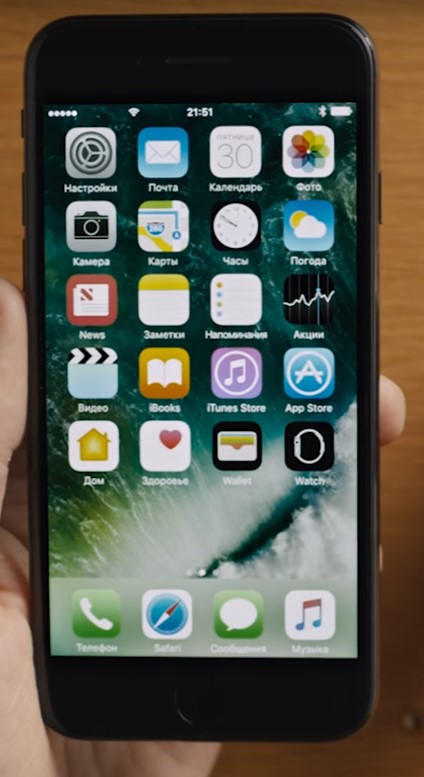
Шаг 3. В открывшемся меню, найдите пункт «Wallet и Apple Pay».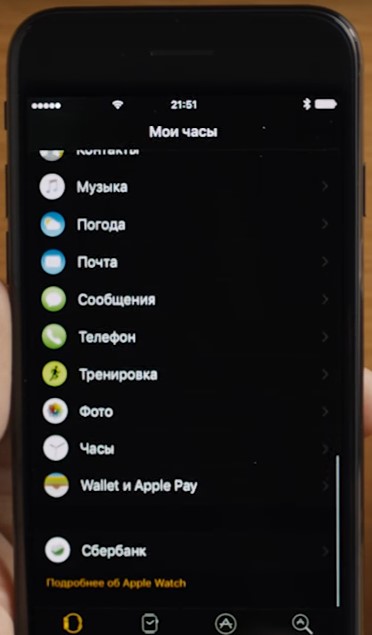
Шаг 4. Откроется меню, в котором отображены уже имеющиеся банковские карты. Чтобы ими можно было оплачивать услуги с Apple Watch, необходимо выбрать пункт «Добавить». Находится он рядом с информацией о банковской карте.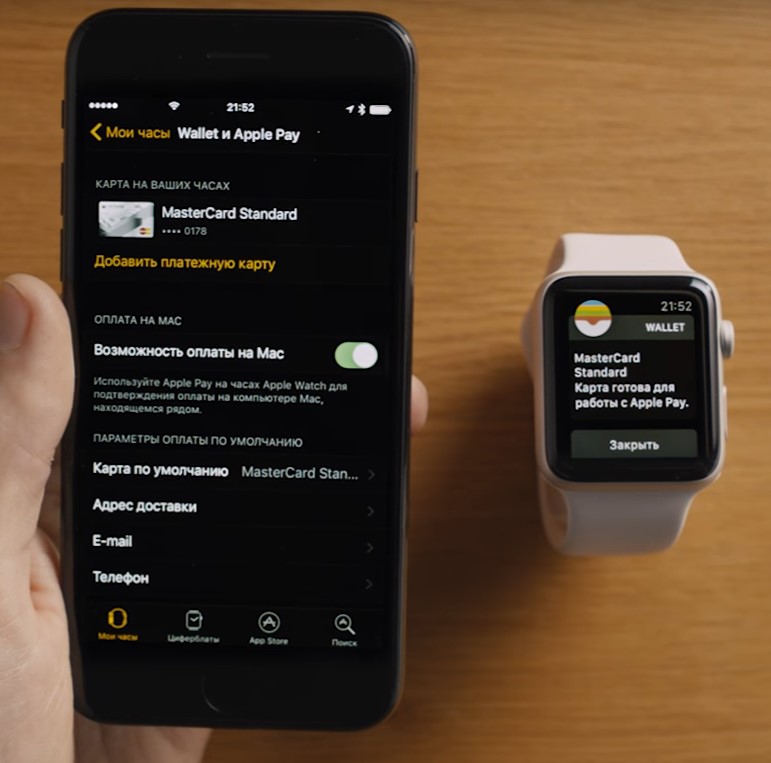
Шаг 5. После этого необходимо подтвердить добавление карты на Apple Watch вводом кода безопасности карты. Делаем это в специальном поле, а затем жмем «Далее».
Шаг 6. Откроется пользовательское соглашение, ознакомившись с которым, жмем «Принимаю».
Шаг 7. Теперь приложение начнет добавление карты, а также ее настройку для работы Apple Pay на часах. Этот процесс может занять некоторое время. Ждите.
Шаг 8. Если данные, которые вы ввели, корректны, то система позволит подтвердить их. Как правило, для этого используется SMS. Нажмите «Далее» и дождитесь уведомления.
Шаг 9. Введите пароль из SMS в специальное поле. Проверяем правильность, жмем «Далее».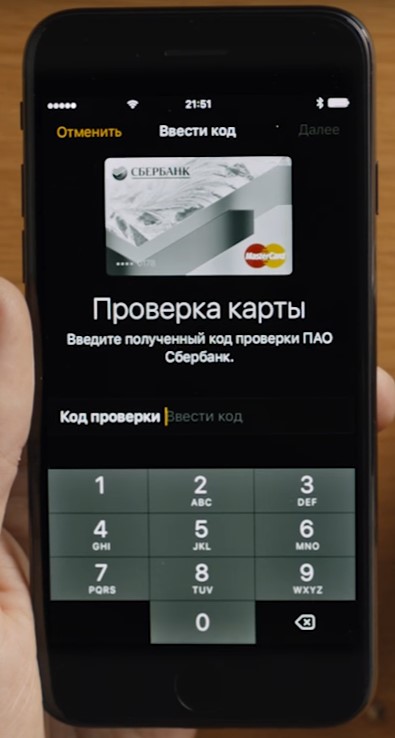
Шаг 10. В случае правильного ввода пароля из сообщения, вы получите уведомление, которое подтвердит привязку банковской карты к Apple Watch. На умные часы также поступит сообщение.
Все, Apple Pay работает на Apple Watch. Для добавления новых карт достаточно воспользоваться приложением Wallet на смартфоне, после чего повторить все шаги инструкции. Кстати, о настройке и привязке карт к iPhone читайте на нашем сайте.
Как пользоваться Apple Pay на Apple Watch в России
Сразу отмечу, что пользоваться Apple Pay через Apple Watch для оплаты очень даже удобно. Не нужно постоянно доставать кошелек, карту или искать наличные, даже смартфон не требуется. Достаточно поднести часы, которые всегда под рукой, а точнее – на руке. Итак, по порядку.
Чтобы оплатить покупку картой, указанной «по умолчанию», нужно дважды нажать на кнопку умных часов и поднесите их к терминалу. Держите Apple Watch на расстоянии 2.5 сантиметров, пока не ощутите легкую вибрацию. Обычно, оплата на этом заканчивается. В редких случаях (некоторые магазины, крупные суммы) может потребоваться подписать чек, а также ввести 4-значный пин-код. После оплаты на часы приходит сообщение, информирующее о списании средств.
Нередки случаи, когда у пользователя несколько карт в Apple Pay, а, соответственно, и в Apple Watch. Чтобы выбрать оплату с другой карты, необходимо дважды нажать на кнопку, расположенную сбоку. На экране появится изображение карты по умолчанию, листайте вправо или влево для их переключения. Выбрав нужную, поднесите часы к аппарату для считывания оплаты. Помните, что для использования карт при оплате с Apple Watch, они должны быть добавлены в Apple Pay и привязаны к часам.
applepayd.ru
- Как зайти на почту icloud если заблокирован apple id

- Apple франшиза

- Apple pay в беларуси

- Как создать apple id без привязки карты

- Почему в россии не будет apple watch series 3 с lte модулем

- Apple id что это такое

- Проверка apple по серийному

- Какие версии ios подписывает apple
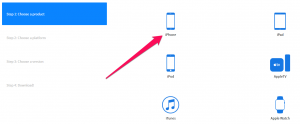
- Что apple представит в сентябре 2018

- Как пользоваться apple wallet

- Apple pay visa